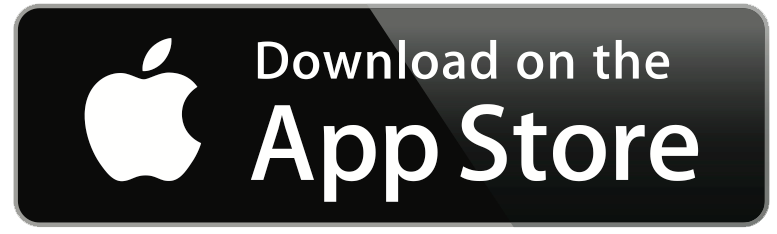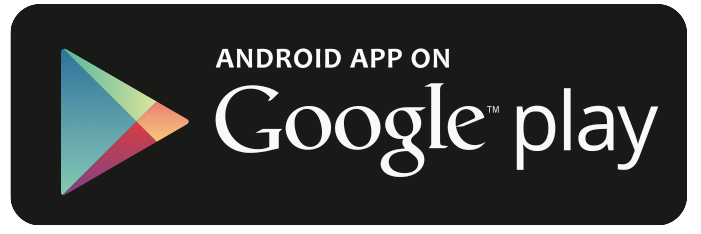如何完美消除360照片腳架底圖?全景玩家必備Retouch App
我們都知道,用360相機腳架擺在定點拍攝照片時,底座是一定會入鏡的。
那到底該怎麼把這惱人的腳架底座給移除呢?而且清除過後還要不留痕跡的完美呈現,真的有這麼好的解決方法嗎?
有的!答案就是使用Touch Retouch App。
只要使用這款App,就可以在全景照片模式下進行快速清除,不僅功能相當齊全,消除的效果也是一級棒的。
那我們就來看看,這款Touch Retouch App的使用流程和效果吧。
免費消除底圖的APP
先前我有寫過一篇文章教學《如何移除360度照片中的腳架?用手機1分鐘馬上解決!》,是使用免費的Snapseed App來進行清除底圖的流程,雖然這款App用「修復」的功能,同樣可以快速清除底圖,但它畢竟還是有一些明顯的缺點,例如:
- 編輯360圖片時是攤平的圖,在螢幕上手動修復時有點困難(腳架集中在照片下緣不易處理)。
- 清除底圖的時候,只有塗改範圍工具,無法用「線條修復」或「複製功能」。
- 清除底圖後,還是會留下痕跡,並不完美。
Snapseed移除腳架前
Snapseed移除腳架後,仍有明顯的縫接線並不完美
為了解決這些不完美的問題,我們終於有了一個更棒的選擇,那就是使用Touch Retouch App。
Touch Retouch App介紹
Touch Retouch是一款專門為各種照片進行修復的專用App,重點是它還有360全景模式編輯,也就是說可以透過拖曳畫面觀看360照片四周圍,並且使用雙指放大縮小照片來修復,相當方便。
Touch Retouch App最主要的四大功能分別是:
- 移除物體
- 快速修復
- 線條移除
- 克隆圖章(複製範圍)
我們可以依據不同的360照片修復情境,來使用特定的功能幫助我們更快速且準確地進行修復動作。
雖然這款Touch Retouch App是需要一點點費用(NT$59-70元),但相信我絕對值得!不論是一般拍照或360全景照片,通通都能靠這款App快速修復完成,而且內建全中文化教學。
Touch Retouch App下載連結
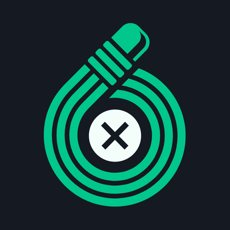
那我就來示範一下消除360腳架底圖的流程吧!
Touch Retouch快速移除360腳架底圖流程
快速修復腳架底圖移除前照片
在移除腳架底圖之前,我們先來看看要編輯的照片原貌,很明顯看見有一個黑色的腳架底座需要修復。

那我們就開始吧!
#1 開啟Touch Retouch App
開啟APP後會看到兩個按鈕,我們按下左邊的「相簿」按鈕。
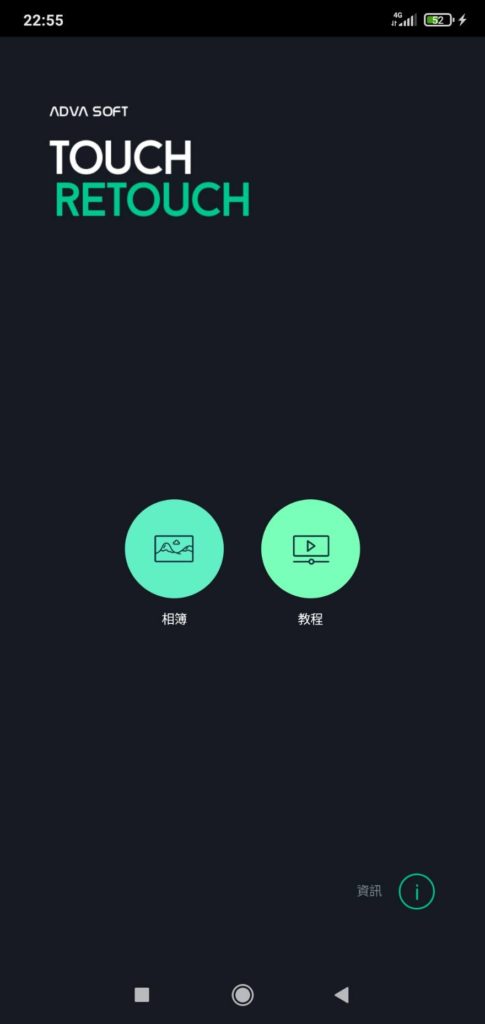
#2 選擇要修復的360照片
接下來選擇你想要編輯的360照片。
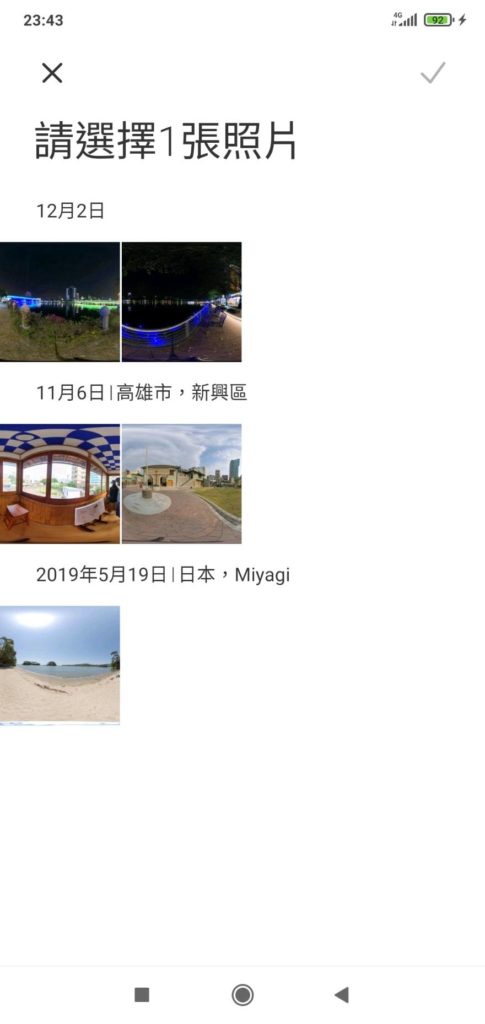
#3 進入360全景編輯畫面
這時候就會進入到360全景編輯的功能畫面,你可以試著拖曳畫面觀看360照片,也能夠雙指放大縮小照片,幾乎等於是用全景模式在編輯照片,超級方便!
我們把畫面移到腳架底圖的位置,準備進行消除的動作。

#4 選擇「快速修復」功能
接下來我們選擇第二個選項「快速修復」,它和第一個移除物體的差別在於快速修復只要塗上要修復的範圍,再將手放開就自動進行修復了。
如果你是要修復比較複雜的物體,可以使用第一個「修復物體」的功能,可進階使用橡皮擦處理範圍。

#5 塗上腳架底圖的範圍
用你的手指按壓這三根黑色底圖的範圍,塗的過程中不要把手放開螢幕,確認都有塗到範圍後再將手指離開螢幕。
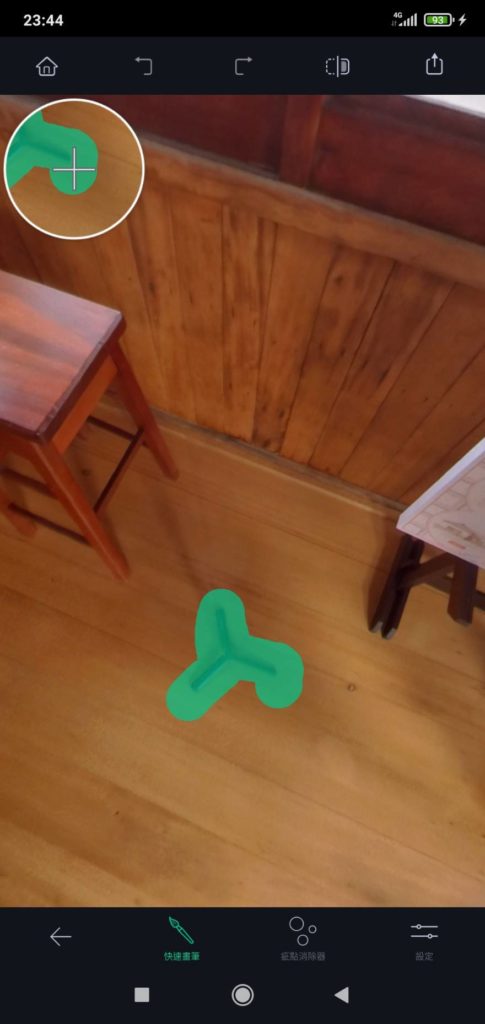
#6 影子修復
這時候就會看到腳架完美的消除掉了,如果沒有完美消除,可以按上面的恢復按鈕重新塗一次。
接下來我們要來進一步修復腳架影子的部分,隱隱約約可以看到照片中仍然有一塊腳架影子。

我們使用一樣的方法再用快速修復塗一次。
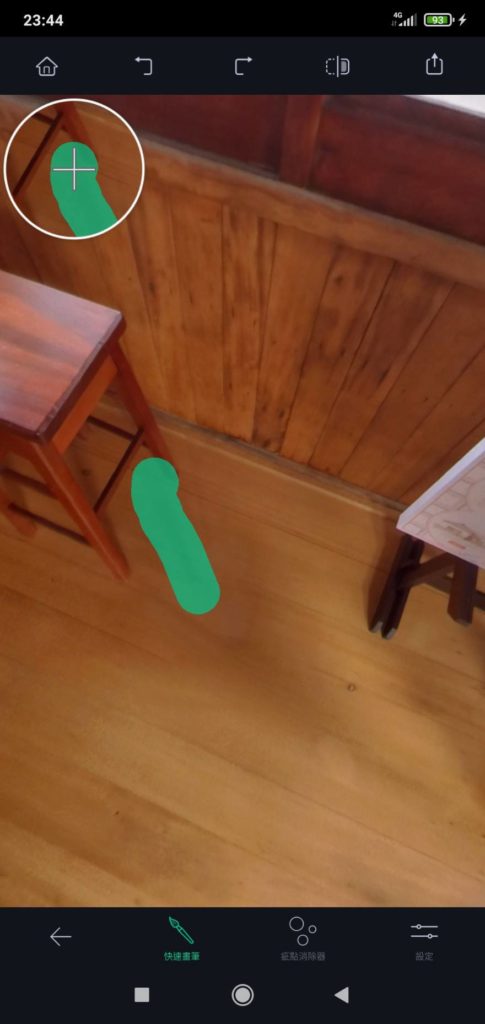
#7 修復完成
好了,這樣我們就成功修復完成了!360腳架底圖也完美的消除掉了!

#8 360照片儲存設定
再來我們要將照片進行儲存,按下右上方的匯出紐,開啟匯出頁面。
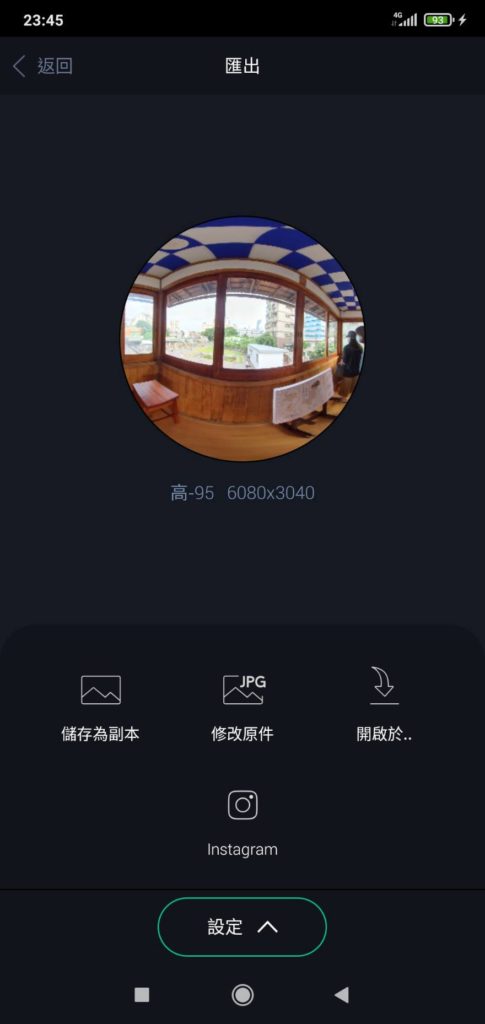
接著打開中間的設定頁,會出現格式、尺寸、質量等設定,依照自己的喜好來調整即可。而我這邊就用預設的設定就好,再點一次設定紐關閉頁面。
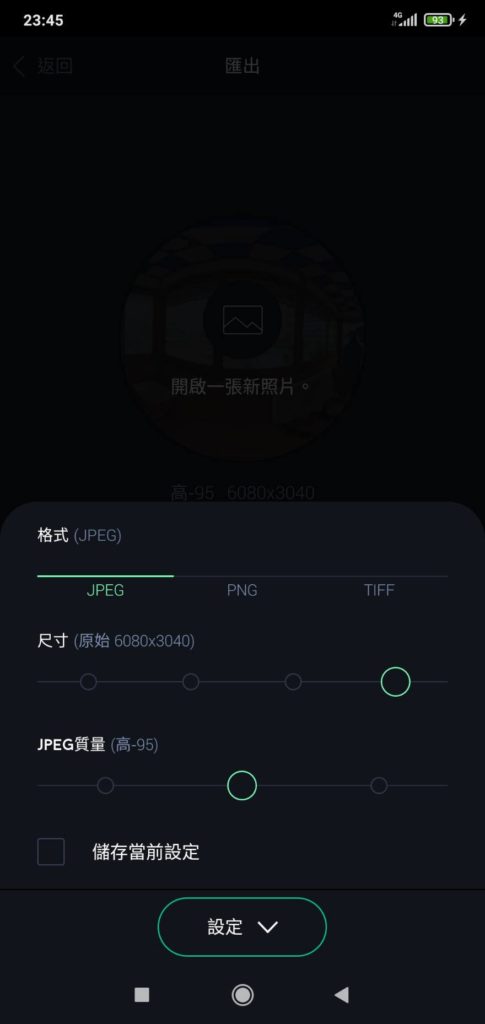
#9 儲存副本完成
最後,按下儲存副本的按鈕就完成啦!
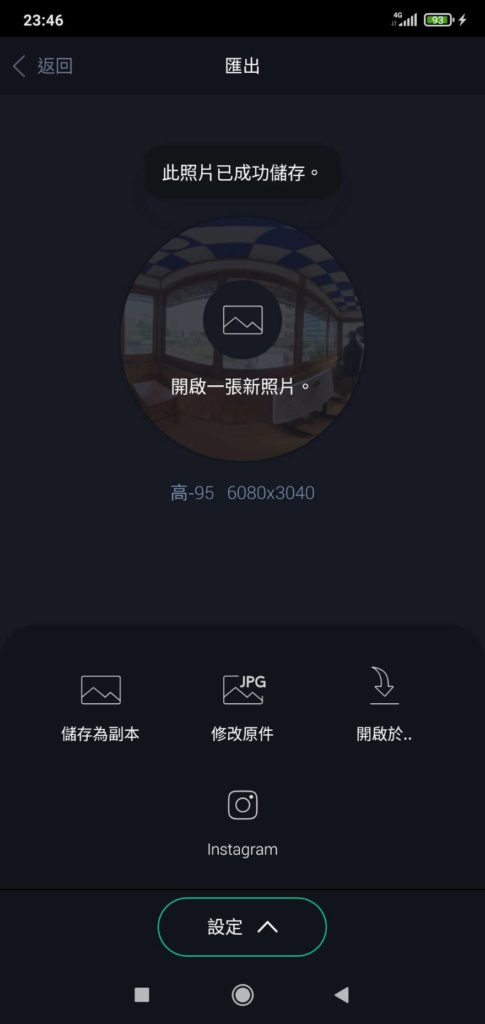
#10 快速修復消除結果照片
我們來看看Touch Retouch快速修復消除過後的結果,果然相當完美!看起來真的舒服多了XD

Touch Retouch進階修復流程
進階修復腳架底圖移除前照片
再來我們要挑戰更複雜的修復處理了!這張360照片可以看到地板有橫條紋,欄杆也有不同的色塊,因此我們會運用到「快速修復」和「線條修復」兩個功能。

別擔心,同樣非常簡單就能搞定,跟著我試一遍就知道了!
#1 開啟Touch Retouch App並選擇照片
同樣的,選擇你想要編輯的照片打開,然後首先先把視角放大到腳架底座的位置特寫,我們要優先處理底座的範圍,再處理影子的部分。

#2 分段修復腳架底座
由於地板有線條分隔,我們使用快速修復時不能一次選擇三根底座,要先從同一塊木板的範圍先修復才不會將線條給誤修掉了。
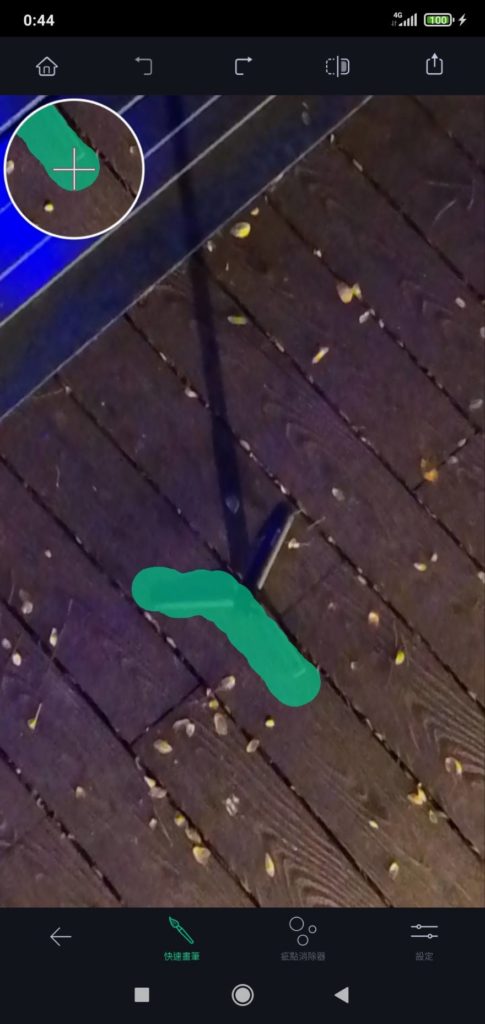
第二次我們再塗上剩下的另一塊木板的底座範圍。

#3 線條修復腳架影子
接下來我們要修復的是腳架的影子,由於影子的長條部分涵蓋了欄杆等不同範圍,所以修復的工具建議使用「線條修復」

並且在設定的地方選擇「粗線條」。

#4 塗上線條
接下來在腳架影子的部分塗上線條。

#5 線條修復完成
這樣就完成啦!這種複雜的腳架底圖也能輕鬆搞定,而且修復的相當完美!

#6 進階修復消除結果照片
讓我們來看看進階修復的結果,一樣難不倒它。

PS:如果是非常難修復的範圍,可以使用克隆(複製)的功能,把你想要修復的範圍用其他地方複製去補上。
結語
Touch Retouch是我目前用過最好用,效果也最乾淨的App,雖然需要一點點小額付費,但消除的流程相當快速簡單,而且成果看了就是乾淨舒服!
我認為每一位360相機拍照的玩家,都應該下載這一款Touch Retouch來試試看,消除腳架底座的一個小動作,就可以讓你的照片質感大大升級!
PS: 一般照片要消除雜物也都沒問題唷!
祝360愉快~


跟著班老大一起從零開始,到完整學會360全景攝影,並成功製作出具有品牌價值的虛擬導覽體驗。
免費訂閱班老大電子報
訂閱班老大YouTube

立即加入360互動星球臉書社團

班老大有成立一個360互動星球Facebook臉書社團,歡迎你一起加入討論交流!
360全景相機推薦文章
- 第一次聽到360相機?先看這篇360相機超完整介紹馬上認識
- 360相機基本裝備怎麼買?看這篇新手必知的360相機拍攝基本配備就搞定
- 考慮要買哪一台360相機?看這篇360度相機推薦專業指南就對了
- 如何檢查360運動相機?看這篇購買相機前後的基本檢測
- 360相機新手上路嗎?歡迎前往閱讀《360新手必看系列文章》
- 360相機初學者基本功:17個新手必知的360相機攝影技巧
- 虛擬導覽是什麼?看這篇VR-Tour超完整介紹
- 閱讀更多360全景相機教學文章
- 歡迎前往逛逛我的商店
歡迎追蹤班老大臉書粉專
班老大網站所有最新文章都會在這裡第一時間通知,歡迎追蹤我的粉絲專頁!
有任何問題可以在底下留言~
如果喜歡我的文章,歡迎分享~
延伸閱讀:
- PanoMoments:讓你的360影片變成360動態照片的神奇效果
- 360 Cities:世界最大的360全景照片及影片買賣平台
- 360照片晚上怎麼拍?夜間夜景拍攝照分享
- 360全景影片畫面歪斜或一直旋轉是怎回事?你該校正相機陀螺儀了!
- 360相機的HDR是什麼?好用嗎?HDR模式用過就回不去了
- 如何避免360相機畫面出現「接縫問題」?
- 如何成為Google認證街景攝影師?【完整教學】
- 如何用360相機拍攝銀河星空夜景,4個技巧掌握訣竅!